Oluline Ubuntu juhend Ubuntu ajakohasena hoidmiseks
Sissejuhatus
See juhend näitab teile, kuidas ja miks peaksite seda hoidma Ubuntu ajakohane.
Kui teil on lihtsalt installitud Ubuntu esimest korda võite olla nördinud, kui ilmub väike aken, mis palub teil installida sadade megabaidide väärtuses olulisi värskendusi.
Tegelikke ISO-pilte ei värskendata veebisaidil pidevalt ja seetõttu laadite Ubuntu allalaadimisel alla hetketõmmise teatud ajahetkest.
Näiteks kujutage ette, et laadisite alla ja installisite Ubuntu uusima versiooni novembri lõpus. See Ubuntu versioon on saadaval paar nädalat. Kahtlemata on Ubuntu suuruse tõttu selle aja jooksul tehtud mitmeid olulisi veaparandusi ja turvavärskendusi.
Selle asemel, et Ubuntu pilti pidevalt värskendada, on palju lihtsam lisada tarkvarapakett, mis võimaldab teil värskendusi alla laadida ja installida.
Süsteemi ajakohasena hoidmine on hädavajalik. Turvavärskenduste installimata jätmine sarnaneb kõigi maja uste lukustamisega, jättes samal ajal kõik allkorrusel olevad aknad avatuks.
Ubuntu jaoks pakutavad värskendused on palju vähem sekkuvad kui Windowsi jaoks pakutavad värskendused. Tegelikult,
Selle stsenaariumi naljakas on see, et värskendus 1 versioonile 245 võtab mõne minuti ja viimane võtab aega.
Tarkvara ja värskendused
Esimene tarkvara, mida kontrollida, on Tarkvara ja värskendused.
Saate selle paketi avada, vajutades oma klaviatuuril superklahvi (Windowsi klahv), et kuvada Ubuntu Dash ja otsida "Tarkvara". Ilmub ikoon Tarkvara ja värskendused. Valige see ikoon.

The Tarkvara ja värskendused rakendusel on 5 vahekaarti:
- Ubuntu tarkvara
- Muu tarkvara
- Värskendused
- Autentimine
- Täiendavad draiverid
Selle artikli puhul oleme huvitatud sellest Värskendused vahekaarti, kuid ülevaatena täidavad teised vahekaardid järgmisi ülesandeid.
- Vahekaart Ubuntu tarkvara võimaldab teil valida, milliseid hoidlaid Ubuntu tarkvara allalaadimiseks kasutada
- Vahekaardil Muu tarkvara saate valida kolmanda osapoole hoidlaid
- Vahekaart Värskendused, mille juurde jõuame peagi, kuid ilmselgelt käsitleb see teie süsteemi ajakohasena hoidmist
- Vahekaart Autentimine pakub usaldusväärsete tarkvarapakkujate jaoks allkirjastatud võtmeid
- Vahekaart Täiendavad draiverid võimaldab installida patenteeritud riistvaradraivereid
Meid huvitab värskenduste vahekaart ja sellel on järgmised märkeruudud:
- Olulised turvavärskendused
- Soovitatavad värskendused
- Eelavaldatud värskendused
- Toetamata värskendused
Kindlasti soovite olulisi turvavärskendusi kontrollida ja soovitatud värskendusi kontrollida, kuna see pakub olulisi veaparandusi.
Eelavaldatud värskenduste valik pakub konkreetsetele vigadele suunatud parandusi ja need on ainult pakutud lahendused. Need võivad töötada, aga ei pruugi olla ja ei pruugi olla lõplik lahendus. Soovitatav on jätta see märkimata.
Toetamata värskendusi kasutatakse värskenduste pakkumiseks teistele tarkvarapakettidele, mida Canonical ei paku. Saate seda kontrollida. Enamik värskendusi pakutakse siiski elektrienergia ostulepingute kaudu.
Märkeruudud näitavad Ubuntule, millist tüüpi värskendusi soovite teavitada. Vahekaardil Värskendused on aga rippmenüüd, mis võimaldavad teil otsustada, kui sageli kontrollida ja millal teid värskendustest teavitada.
Rippmenüü kastid on järgmised:
- Kontrollige värskendusi automaatselt (valikud hõlmavad iga päev, iga 2 päeva järel, iga nädal, kord kahe nädala tagant, mitte kunagi)
- Kui on turvavärskendusi (valikud hõlmavad kohest kuvamist, automaatset allalaadimist, automaatset allalaadimist ja installimist)
- Kui on muid värskendusi (kuvatakse kohe, kuvatakse kord nädalas, kuvatakse iga kahe nädala tagant)
- Teavita mind Ubuntu uuest versioonist (uue versiooni puhul, LTS-i versioonide puhul mitte kunagi)
Vaikimisi on turvavärskendused seatud igapäevaseks kontrollimiseks ja teid teavitatakse nendest kohe. Muud värskendused kuvatakse kord nädalas.
Isiklikult arvan, et turvavärskenduste jaoks on hea mõte seada teine rippmenüü automaatseks allalaadimiseks ja installimiseks).
Tarkvaravärskendaja
Järgmine rakendus, mida peate oma süsteemi ajakohasena hoidmiseks teadma, on Tarkvaravärskendaja.
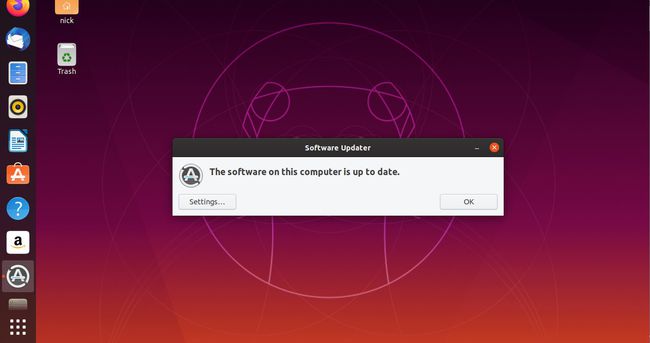
Kui olete seadnud värskendusseaded kuvama kohe värskenduste ilmumisel, laaditakse see automaatselt alla, kui uus värskendus nõuab installimist.
Tarkvarauuendaja saate siiski käivitada, vajutades klaviatuuril superklahvi (Windowsi klahv) ja otsides sõna "tarkvara". Kui Tarkvaravärskendaja kuvatakse ikoon, valige see.
Vaikimisi on Tarkvaravärskendaja kuvab väike aken, mis näitab, kui palju andmeid värskendatakse (st alla laaditakse 145 MB).
Saadaval on kolm nuppu:
- Seaded
- Tuleta mulle hiljem meelde
- Installeeri nüüd
Kui teil pole aega värskendusi kohe installida, vajutage Tuleta mulle hiljem meelde seda edasi lükata. Erinevalt Windowsist ei sunni Ubuntu teile kunagi värskendusi peale ja te ei pea kunagi ootama sadu värskendusi. installige, kui proovite midagi olulist teha, ja isegi värskenduste installimise ajal saate jätkata rakenduse kasutamist süsteem.
The Installeeri nüüd valik laadib ilmselgelt teie süsteemi värskendused alla ja installib.
The Seaded valik viib teid lehele Värskendused vahekaarti Tarkvara ja värskendused rakendus.
Enne värskenduste installimist võiksite näha, mida täpselt installitakse. Kuvamise võimalus on olemas Värskenduste üksikasjad, kui peaksite selle valima.
Seda tehes kuvatakse kõigi värskendatavate pakettide loend koos nende suurusega.
Iga paketi tehnilist kirjeldust saate lugeda, klõpsates reale ja klõpsates ekraanil olevale tehnilise kirjelduse lingile.
Kirjeldus näitab tavaliselt hetkel installitud versiooni, saadaolevat versiooni ja võimalike muudatuste lühikirjeldust.
Saate üksikuid värskendusi ignoreerida, tühjendades nende kõrval olevad ruudud, kuid see pole soovitatav. Kasutaksin seda ekraani kindlasti ainult informatiivsel eesmärgil.
Enamasti pole teil seda vaja ja peate ainult vajutama Installeeri nüüd installi käivitamiseks.
Käsurida
Nagu enamiku asjade puhul Linuxi maailmas, on ka võimalus Ubuntu värskendusi käsurealt hallata. Sarnaselt teiste käsurea utiliitidega on see meetod palju lihtsam ja otsesem kui graafilised utiliidid. Puuduseks, kui saate seda nii nimetada, on see, et peate tegelikult kasutama käsurida.
Avage terminal. Kui teil on see. Tippige terminali aknasse järgmine käsk ja vajutage Sisenema teie klaviatuuril.
sudo apt värskendus
Teil palutakse sisestada oma parool. Jätkake ja tehke seda. Niipea, kui Ubuntu teie parooli kinnitab, värskendab see saadaoleva tarkvara andmebaasi. Sõltuvalt teie ühendusest peaks selleks kuluma vaid paar sekundit.

Pärast värskendamise lõpetamist käivitage tarkvaravärskenduste kontrollimiseks järgmine käsk.
sudo apt uuendus
Teilt võidakse uuesti parooli küsida, kuid tõenäoliselt ei küsita, kui te liiga kaua ei oodanud. Seejärel otsib Ubuntu saadaolevaid värskendusi. Kui see kõik leiab, annab see terminaliaknas teada, mida on vaja värskendada. Lõpus palub see värskenduse kinnitamiseks või tühistamiseks vajutada kas y või n. Vajutage y, ja vajuta Sisenema teie klaviatuuril.
Ubuntu käivitab värskenduse ja annab teile teada, kui see on lõppenud. Kui olete sellega rohkem harjunud, saate selle ühendada üheks lihtsaks käsuks.
sudo apt värskendus && sudo apt -y uuendus
See käivitub automaatselt ja nõustub muudatustega kohe pärast parooli sisestamist.
Kokkuvõte
See artikkel on loendis 4.33 asja, mida teha pärast Ubuntu installimist".
Teised selles loendis olevad artiklid on järgmised:
- punkt 1 – Ubuntu käivitaja
- punkt 2 – Ubuntu Dash
- punkt 3 – Ühendage Internetiga
- Punktid 10 ja 33 - Installige Ubuntu piiratud lisad
- Punktid 14 ja 15 - Rütmboks
- Punkt 22 - Installige Skype
- punkt 23 - Installige DropBox
Varsti lisatakse ka muid artikleid, kuid seni vaadake täielikku loendit ja järgige linke, mis on saadaval.
